조정하는 방법은 다음과 같습니다. 에티살랏 라우터 설정 VDSL 새로운 화웨이 모델 DG8045.
통신 회사가 시작된 곳 VDSL 라우터 Huawei가 제작하여 가입자에게 제공되는 새로운 제품입니다.
라우터 이름: 화웨이 vdsl echolife dg8045 홈 게이트웨이
라우터 모델: DG8045
제조 회사: 화웨이
새 Etisalat VDSL 라우터 구성
- 먼저 Wi-Fi 네트워크를 통해 또는 케이블을 통해 연결된 컴퓨터나 랩톱을 통해 라우터에 연결되어 있는지 확인합니다.
- 둘째, 다음과 같은 인터넷 브라우저를 엽니다. 구글 크롬 브라우저 상단에 라우터 주소를 쓰는 곳이 있습니다.다음 라우터 페이지의 주소를 입력하십시오.
새 VDSL 라우터의 기본 로그인 페이지가 나타납니다. 다음 그림으로:
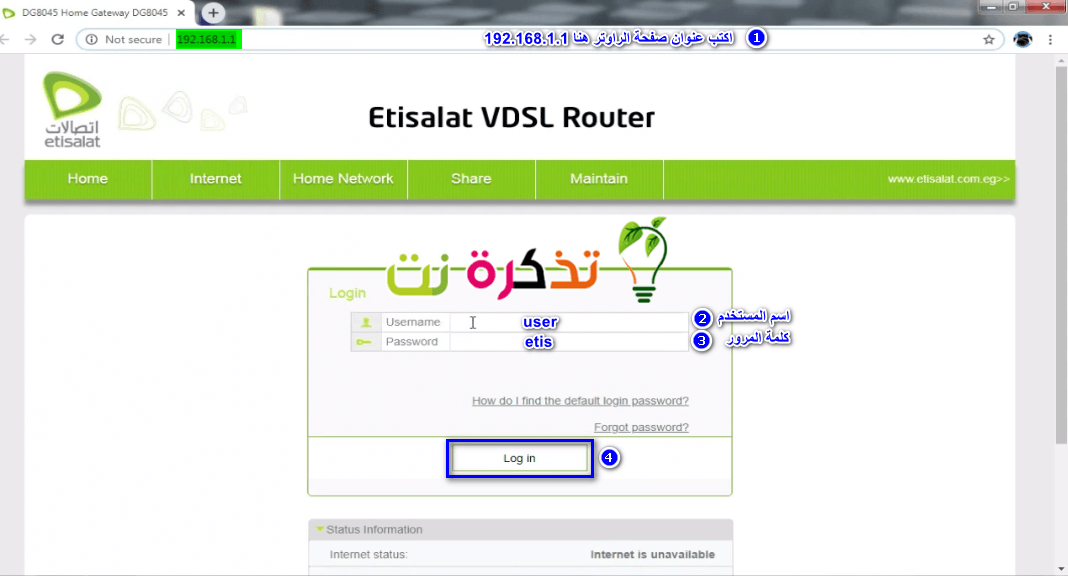
- 셋째, 사용자 이름을 작성하십시오 사용자 이름 = 사용자 작은 글자.
- 쓰기 에티스 비밀번호 또는 라우터 뒷면에 있는 것 = 비밀번호 소문자나 대문자 모두 동일합니다.
- 그런 다음 로그인.
몇 가지 중요한 참고 사항:
- 처음으로 라우터 설정을 조정할 때 (사용자 이름:)을 사용하여 라우터 설정 페이지에 로그인해야 합니다. 사용자 - 및 비밀번호: 에티스).
- 라우터에 대한 첫 번째 설정을 한 후 사용자 이름으로 라우터의 설정 페이지에 로그인합니다. 관리자
그리고 비밀번호: ETIS_유선전화번호 앞에는 자치구 코드가 다음과 같이 됩니다(ETIS_02xxxxxxxx). - 로그인이 안될시 다음(username: 관리자 - 및 비밀번호: 에티살랏@011).
- 그 후에는 다음 이미지와 같이 라우터 페이지 비밀번호를 원하는 다른 비밀번호로 변경할 수 있다는 메시지가 나타납니다.
새 vdsl 라우터 암호 변경 메시지 - 클릭 나중에 수정 라우터 뒷면에 있는 비밀번호를 변경하지 않고 그대로 두려면 비밀번호를 변경하려면 키를 누르세요. 지금 수정 이 방법은 다음 줄에서 설명하겠습니다.
중요 사항이 비밀번호는 Wi-Fi가 아닌 라우터 페이지용입니다. 다음 단계에서 Wi-Fi 비밀번호 변경에 대해 논의하겠습니다.
인터넷 회사와 함께 새로운 Etisalat 라우터 모델 dg8045의 빠른 설정
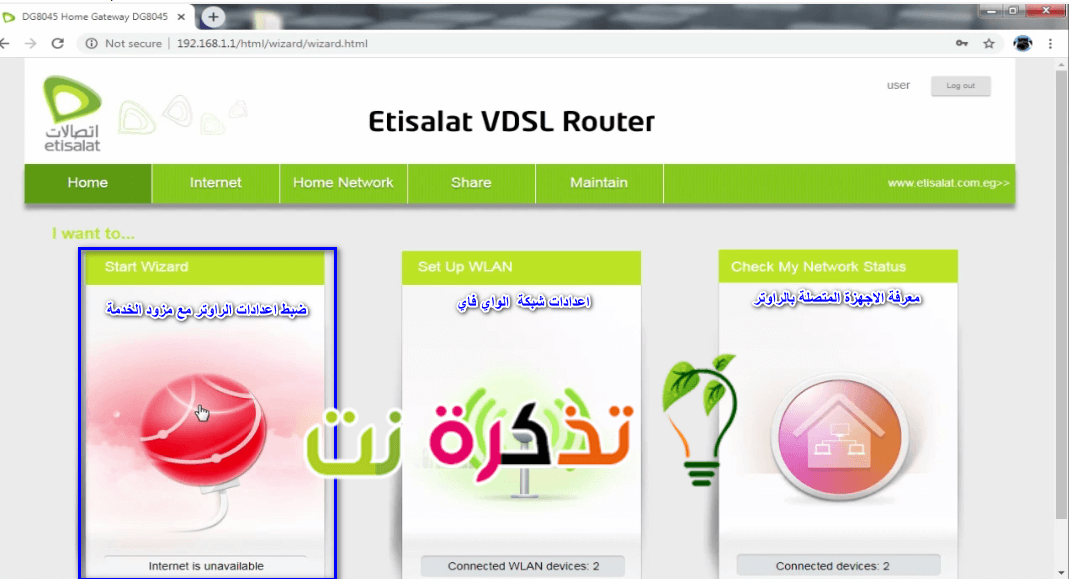
그 후 다음 페이지가 나타납니다. Echolife DG8045 Etisalat 라우터 설정 서비스 제공자와.
- 그런 다음 마법사 시작 이전 그림과 같이 인터넷 서비스 공급자와 라우터 설정 조정을 시작합니다.
- 그러면 다음 이미지와 같이 인터넷 서비스를 운영하고 서비스 공급자와 연결하기 위한 사용자 이름과 비밀번호에 대한 두 개의 상자가 나타납니다.
인터넷 서비스 공급자와 통신하도록 새 VDSL 라우터의 설정을 구성합니다.
- 당신이 따르는 지갑 코드가 앞에 오는 서비스의 유선 전화 번호를 쓰십시오 = _인터넷 계정 ETIS
- 그런 다음 암호(Etisalat 제공)를 입력하십시오. 인터넷 비밀번호
ملاحظة : 고객 서비스 번호(16511또는 다음 링크를 통해 저희에게 연락하십시오 ETISALAT
- 그런 다음 그것들을 받은 후, 그것들을 기록하고 누르십시오. 다음 보기.
Wi-Fi 설정 구성 VDSL 라우터
Etisalat 라우터의 Wi-Fi 설정을 조정할 수 있는 곳 화웨이 VDSL 에코 라이프 DG 8045 빠른 설정을 완료하면 다음 페이지가 나타납니다.
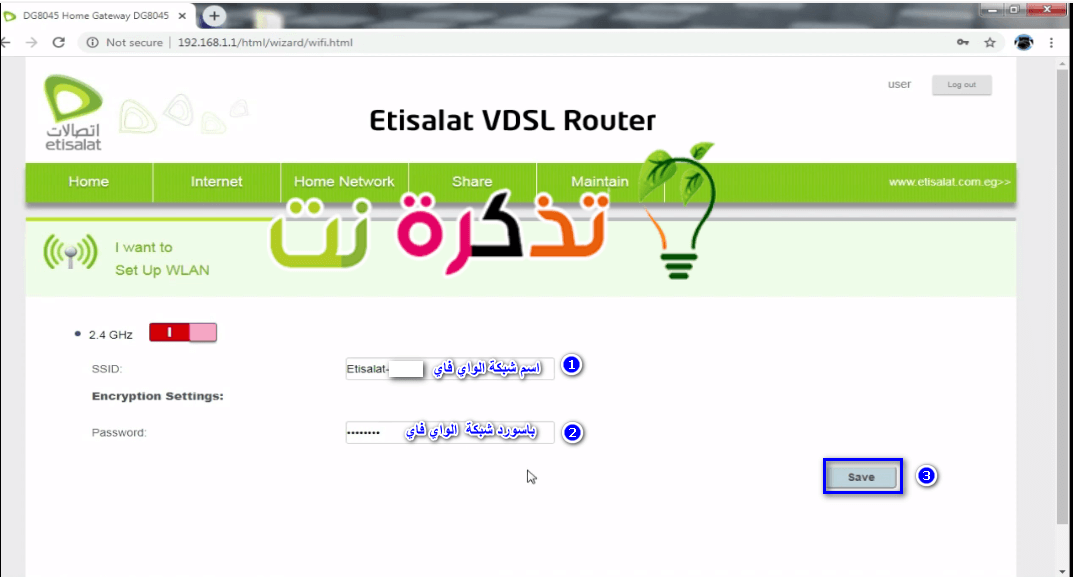
- 쓰다 와이파이 네트워크 이름 하지만 정사각형 = SSID
- 그런 다음 입력하고 변화 와이파이 비밀번호 하지만 정사각형 = 비밀번호
- 그런 다음 저장
그리하여 이루어질 것이다 라우터 설정 조정 뉴 에티살랏 dg8045vdsl
새로운 Etisalat 라우터의 Wi-Fi 네트워크를 설정하고 숨기는 방법
이 단계를 통해 Wi-Fi 네트워크 설정을 조정하는 방법과 Wi-Fi 네트워크를 숨기는 방법을 설명합니다. 에티살랏 라우터 다음 그림과 같이.
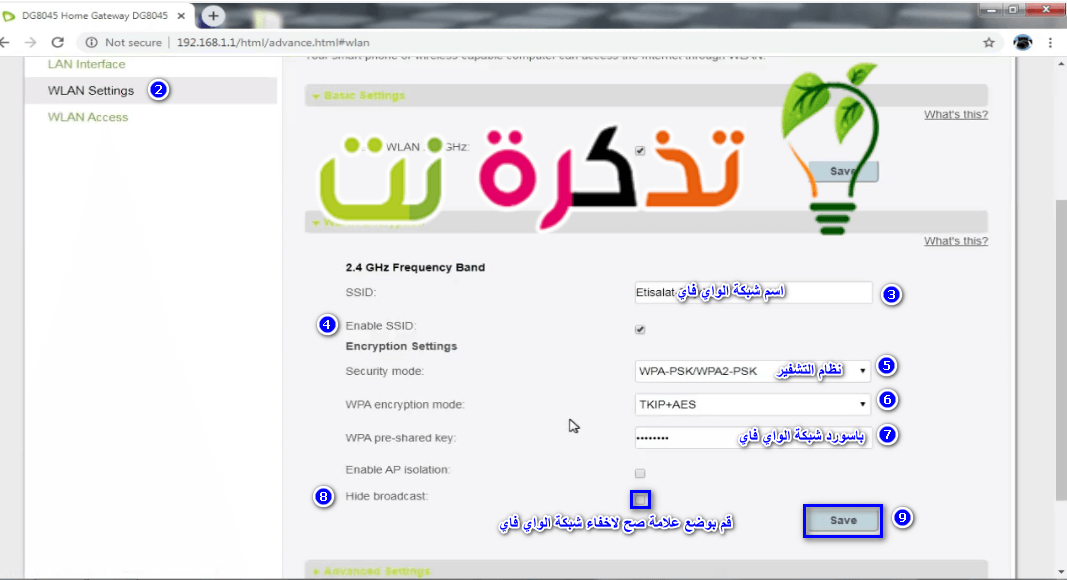
- 먼저 다음 경로로 이동합니다. 홈 네트워크.
- 그런 다음 WLAN 설정.
- SSID 활성화: 앞의 체크 표시를 제거하면 WiFi 네트워크가 꺼집니다.
- 보안 모드: Wi-Fi 암호화 시스템으로 이전 사진과 같이 그대로 두는 것이 좋습니다.
- 브로드캐스트 숨기기: 할 것 와이파이 숨기기 이 상자 앞에 체크 표시를 하면 됩니다.
- 그런 다음 저장.
이제 우리는 새로운 Etisalat 라우터의 Wi-Fi 네트워크를 숨겼습니다. dg8045 홈 게이트웨이 성공적으로.
새 Etisalat 라우터 페이지의 비밀번호 변경
VDSL 라우터 페이지의 비밀번호 변경 방법에 대한 설명 다음 그림으로:

- 먼저 유지하십시오.
- 그때 계정 관리.
- 그런 다음 준비하여 로그인 수정 계정.
- 둘째, 편집 당신에게 나타날 것입니다
- 새 사용자 이름: 대신 사용자 이름을 변경하려는 경우 사용자 다른 이름.
- 현재 비밀번호: 현재 비밀번호
- 새 비밀번호: 새 비밀번호
- 비밀번호 확인: 비밀번호를 다시 확인
- 그런 다음 찜하기.
Etisalat 라우터의 WPS 기능을 비활성화 및 활성화하는 방법
닫기 WPS WiFi 네트워크를 해킹하려면 다음 단계를 따르세요.
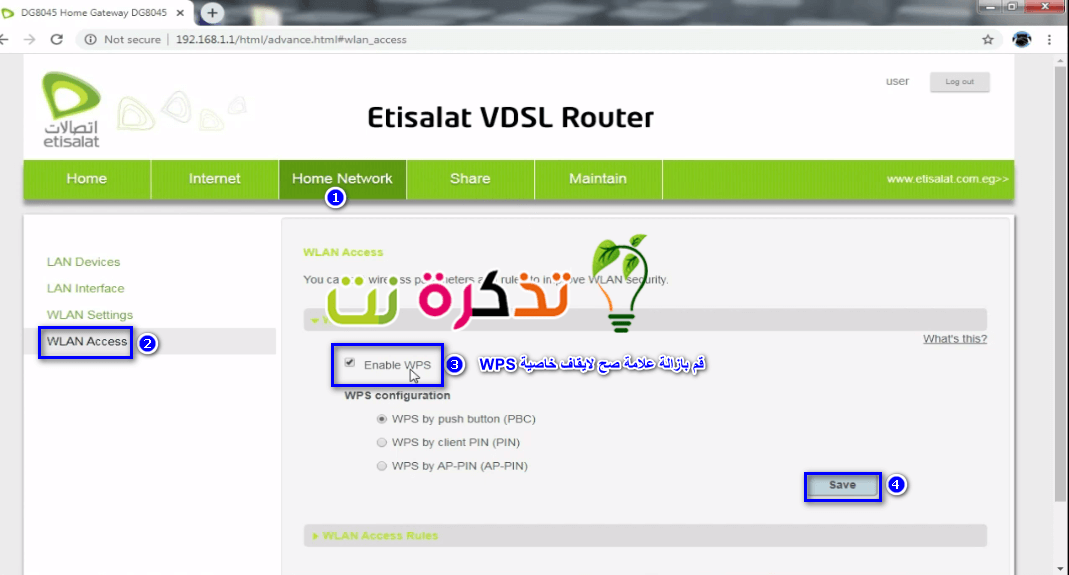
- 클릭 홈 네트워크
- 그런 다음 WLAN 액세스
- 그런 다음 무선랜 WPS
- 그럼 해 체크 표시를 제거 정면에서 WPS 활성화 교육을 받으면 응용 프로그램과 프로그램이 Wi-Fi 네트워크에 액세스할 수 있기 때문입니다.
- 그런 다음 찜하기.
서비스 제공 업체에서 Etisalat 라우터의 속도를 찾는 방법
라우터와 지상선이 수신한 실제 속도를 알기 위해서는 다운로드 속도/업로드 속도 또는 업스트림/하류 지원합니까 VDSL 아니면?
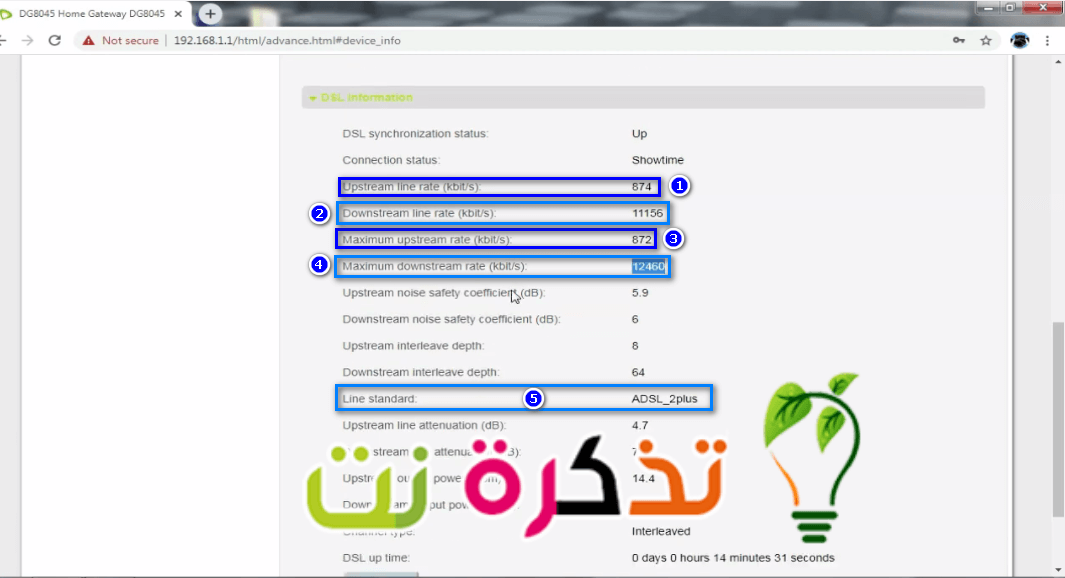
- 클릭 유지하다
- 그런 다음 시스템 정보
- 그런 다음 DSL 정보
- 업스트림 라인 속도(kbit/s): 회사에서 받은 실제 데이터를 업로드하는 속도
- 라인 스탠더드 : 라우터가 현재 작동 중인 유선 모드입니다. 자세한 내용은 다음 링크를 참조하세요. 변조 유형, ADSL 및 VDSL의 버전 및 개발 단계
WiFi 라우터 VDSL 연결 속도를 결정하는 방법
그리고 당신을 위해 라우터의 인터넷 속도 결정 특히 WiFi 네트워크의 속도 결정 다음 단계를 따르기만 하면 됩니다.
- 클릭 유지하다
- 그런 다음 시스템 정보
- 그런 다음 DSL 정보
- 업스트림 라인 속도(kbit/s): 회사에서 받은 실제 데이터를 업로드하는 속도
- 목록으로 이동 홈 네트워크
- 다음으로 이동 WLAN 설정
- 다음으로 이동 고급 설정
- 누가 선택
전송 모드 : 고르다 802.11b
- 누가 선택
율: 원하는 속도와 적합한 속도를 선택하십시오. - 딸깍 하는 소리 찜하기 설정을 저장하려면
- 라우터 재부팅
중요 사항Wi-Fi 네트워크에서 인터넷 속도를 결정하는 것에 대한 이전 설명은 인터넷 케이블을 통해 모든 장치가 라우터에 연결될 때 회선의 최대 속도를 얻는다는 것을 의미합니다.
다음 항목에 관심이 있을 수도 있습니다. 인터넷 속도 측정
새로운 Etisalat 라우터의 인터넷 속도를 확인하는 방법
새로운 Etisalat VDSL 라우터의 캠 설정에서 인터넷 속도를 확인하려면 다음 단계를 따르십시오.
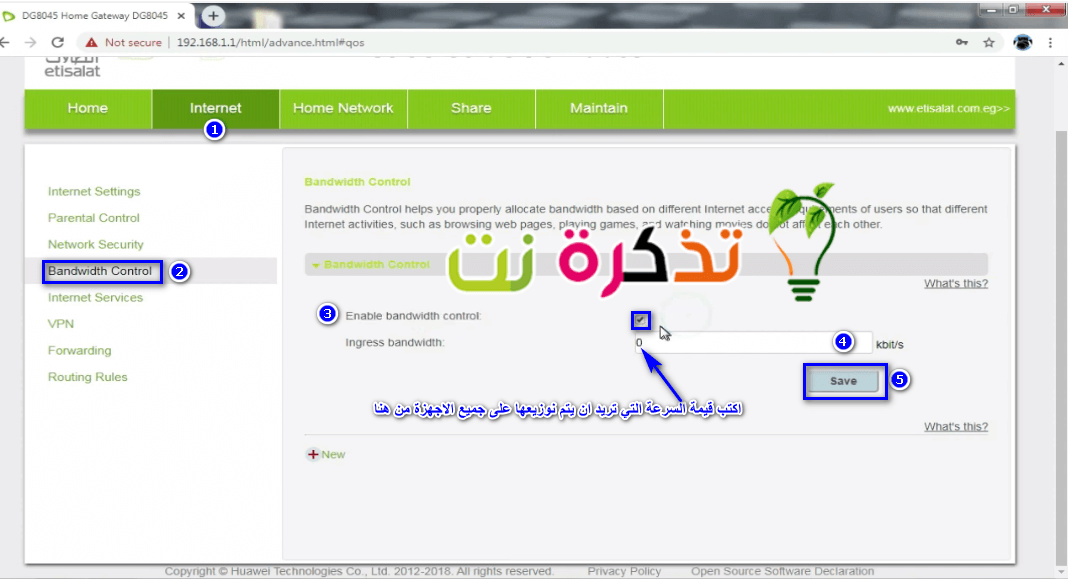
- 가장 먼저 할 일은 페이지 상단의 인터넷
- 그런 다음 왼쪽에서 대역 폭 제어
- 옆의 확인란을 선택하십시오. 대역폭 제어 활성화 그런 다음 원하는 속도를 선택합니다.
중요 사항이 라우터에는 속도에 차이가 있다는 문제가 발생할 수 있습니다. 즉, 속도를 256KB로 설정하면 5MB의 속도로 다운로드하게 되므로 속도를 줄이고 다운로드 프로그램을 사용하여 속도를 알아보세요. 저장이라는 단어를 누르면 전송 속도가 최대가 됩니다.
VDSL 라우터를 공장 초기화하는 방법
작동 방식 설명 공장 초기화 다시 쓰기 새로운 Huawei Etisalat 라우터 다음 그림과 같이 두 가지 방법이 있습니다.
- 먼저 공장 설정 딱딱한 (하드) 재설정 버튼을 길게 눌러 다시 쓰기 장치를 공장 설정으로 복원하려면 약 6초 동안 누릅니다.
그러면 기본 로그인 비밀번호로 로그인할 수 있습니다. 기본 로그인 비밀번호는 장치 케이스 뒷면에 있는 일련 번호의 마지막 8자리입니다. - 둘째, 라우터 페이지 내에서 다음을 클릭하여 소프트 공장 초기화를 수행합니다. 유지하다 그때 장치 관리 그런 다음 공장 복원 그때 복원.
주의: 장치가 공장 설정으로 재설정되면 모든 라우터 설정이 손실됩니다.
라우터 페이지에서 장치를 차단하는 방법
다음에 대해 배우는 데 관심이 있을 수도 있습니다.
- Etisalat 224 D-Link DSL 라우터 설정
- DG8045 버전의 라우터 설정에 대한 설명
- 오리지널 we Wii DG8045 라우터 소프트웨어 다운로드
- 인터넷 라우터 DG8045 및 HG630 V2의 속도를 결정하는 방법
- 라우터 HG630 V2 및 DG8045를 액세스 포인트로 변환하는 설명
- 새로운 Vodafone VDSL 라우터 모델 dg8045에 대한 설정 구성
- WE에서 Vodafone DG8045 라우터를 작동하는 방법
이 기사가 새로운 Etisalat 라우터 모델 dg8045의 설정을 조정하는 방법을 아는 데 도움이 되기를 바랍니다. 의견과 경험을 댓글로 공유해 주세요. 또한, 기사가 도움이 되었다면 꼭 친구들과 공유해 보세요.
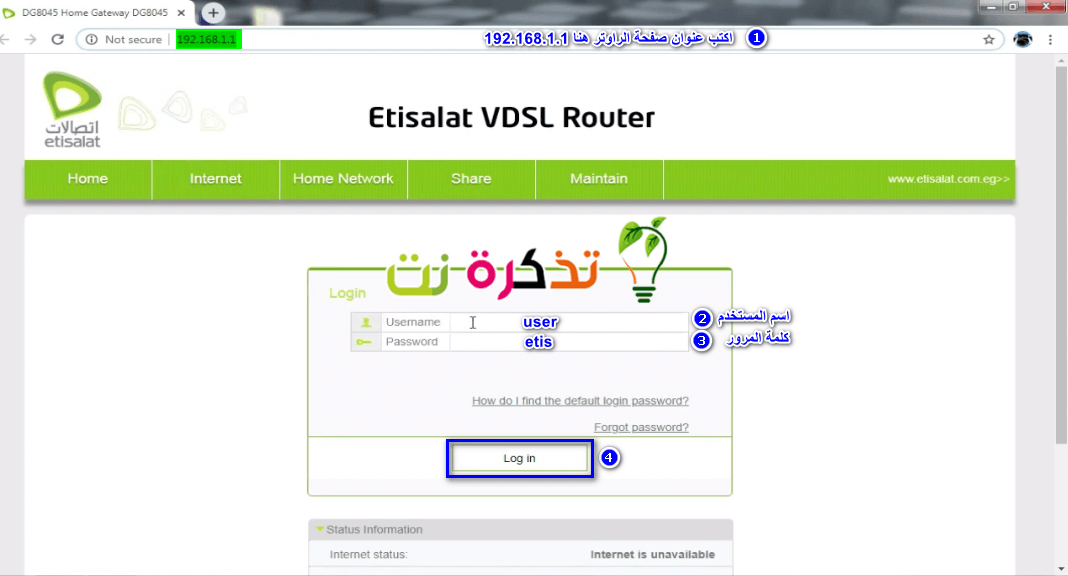

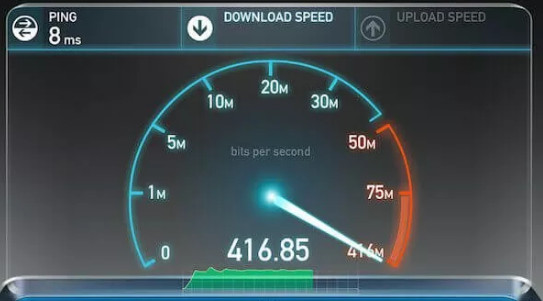

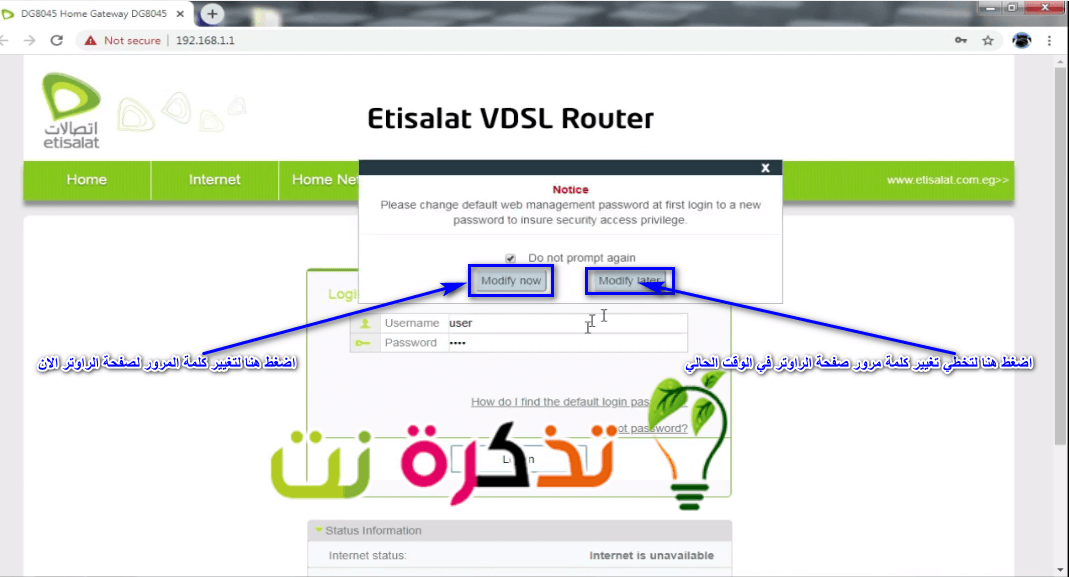
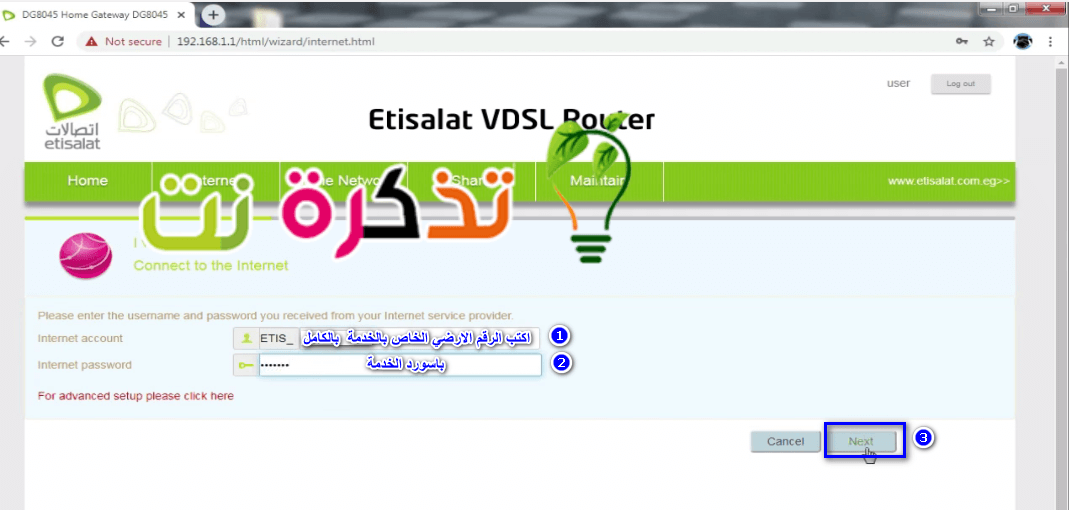






당신과 지금 사이트의 추종자에게 인사
환영합니다, Samer Alaa 교수
우리는 당신을 따르게되어 매우 기쁩니다. 하나님의 뜻에 따라 우리는 당신의 기대에 부응할 것입니다